1、新建PPT,插入矩形,调整大小及长度、宽度,做成旗杆。
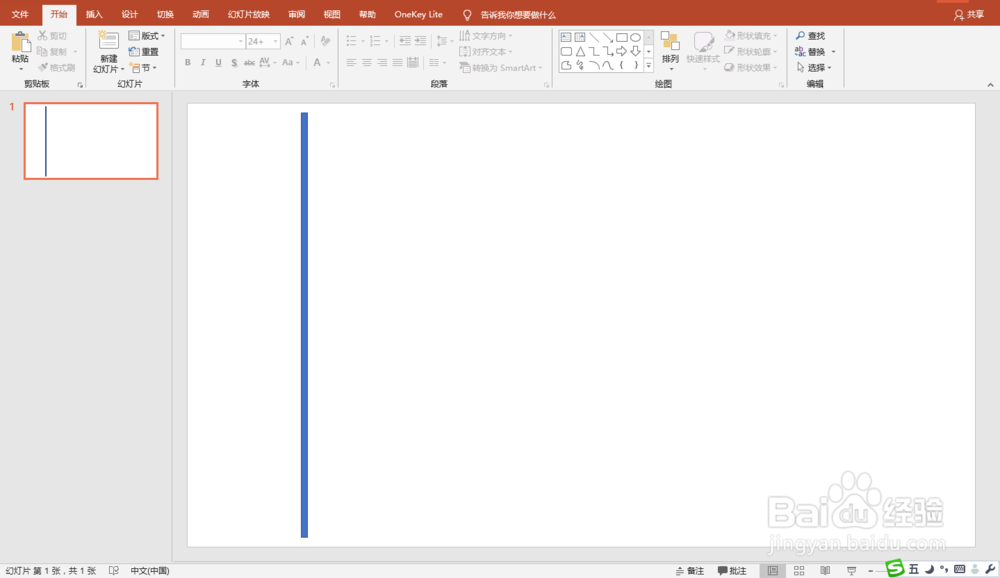
2、设置形状(旗杆)格式:无边框,灰色,内部阴影和三维格式。最终显示金属材质效果。
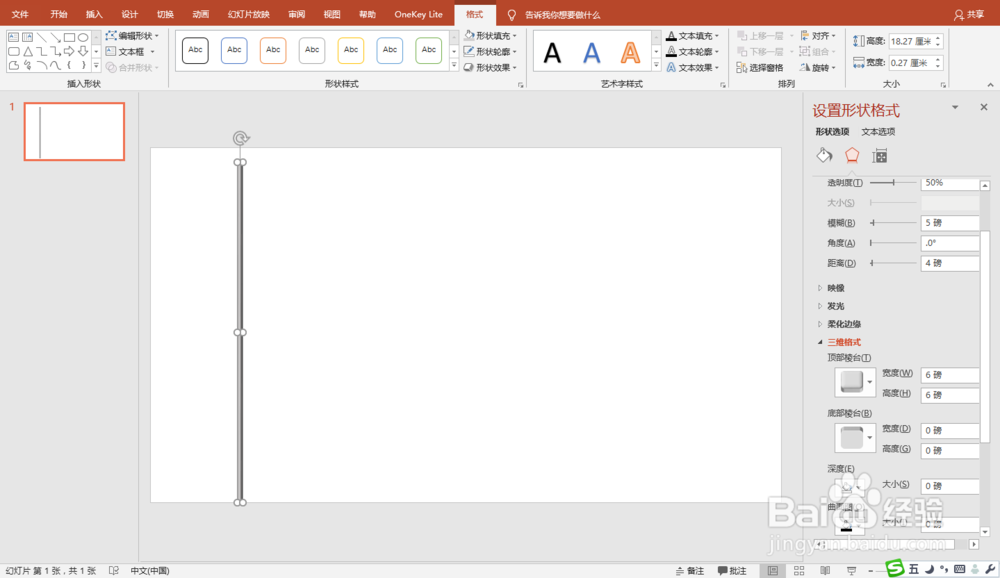
3、插入”旗帜(波形)“形状,调整大小与比例,与旗杆搭配合适。
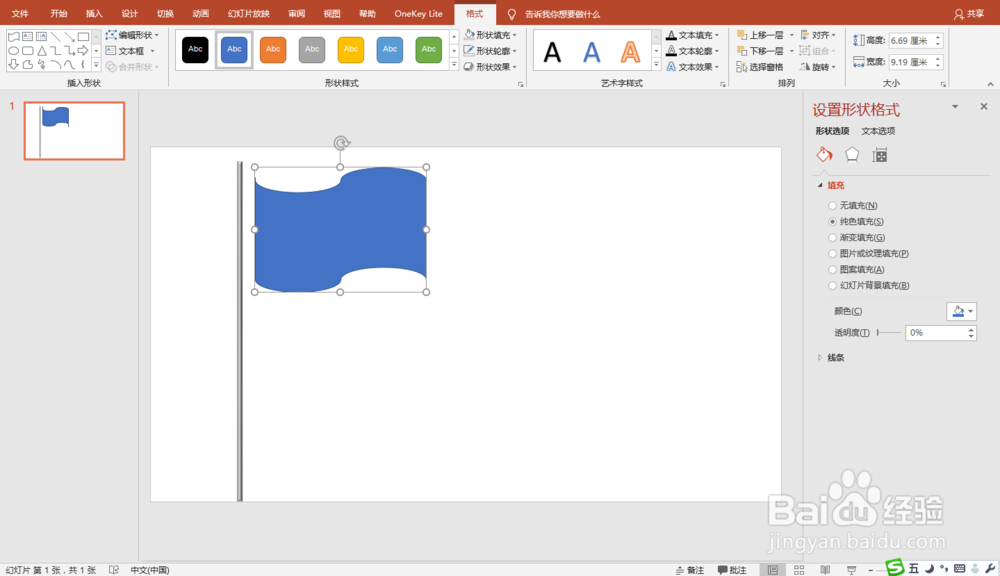
4、为旗帜形状设置格式,无边框、红色填充、外部(右侧)阴影。
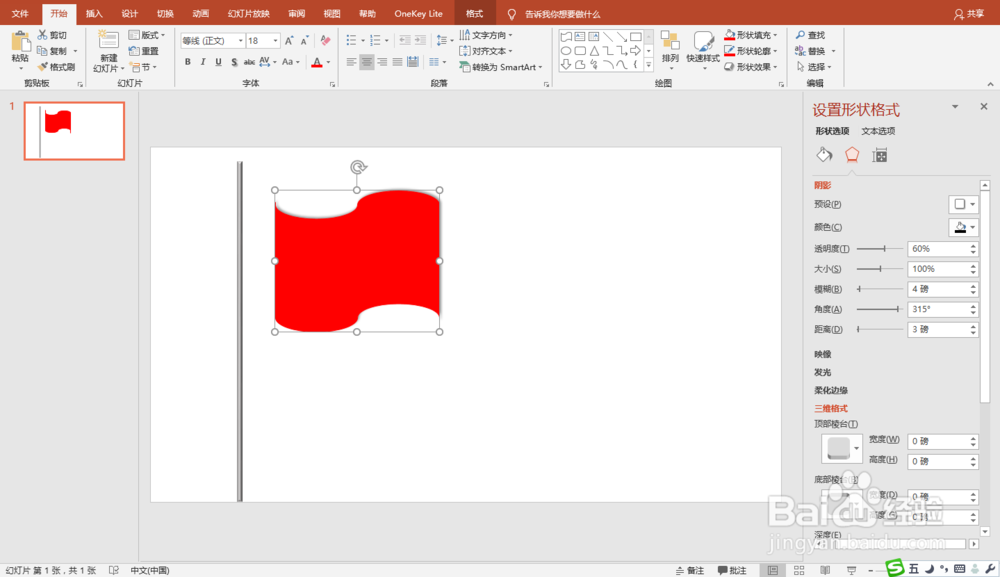
5、插入五角星形并复制四个。
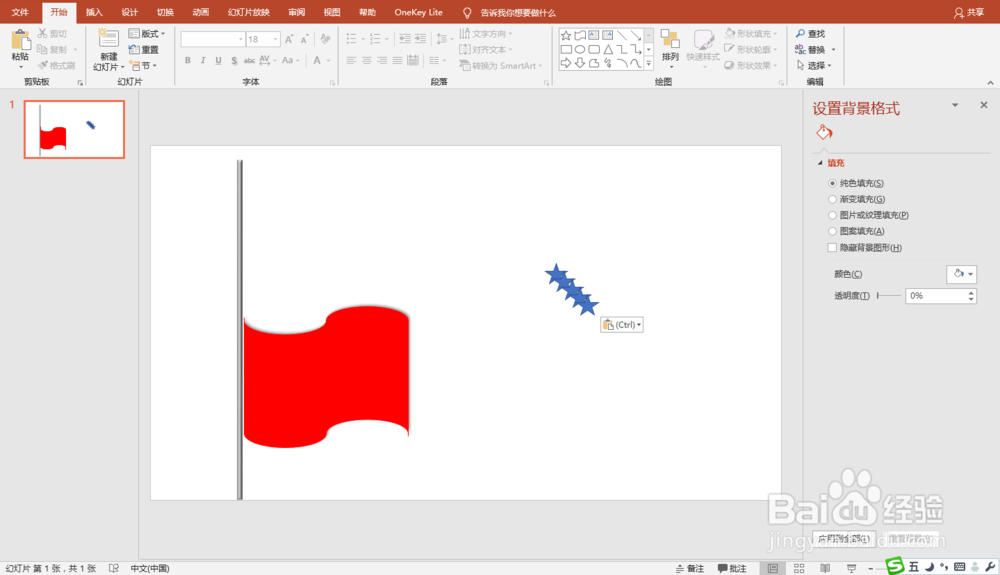
6、调整五个五角星的大小,设置格式:无边框、黄色填充。最后调整到旗子上合适的位置。

7、把旗帜与五角星组合起来。
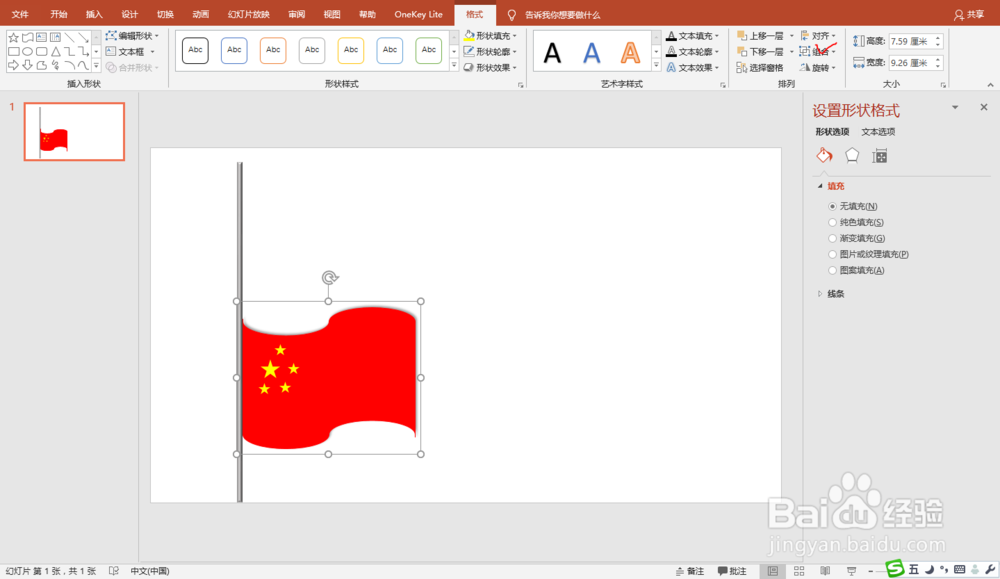
8、为旗子添加”飞入(自底部)“动画,设置适合的时间。
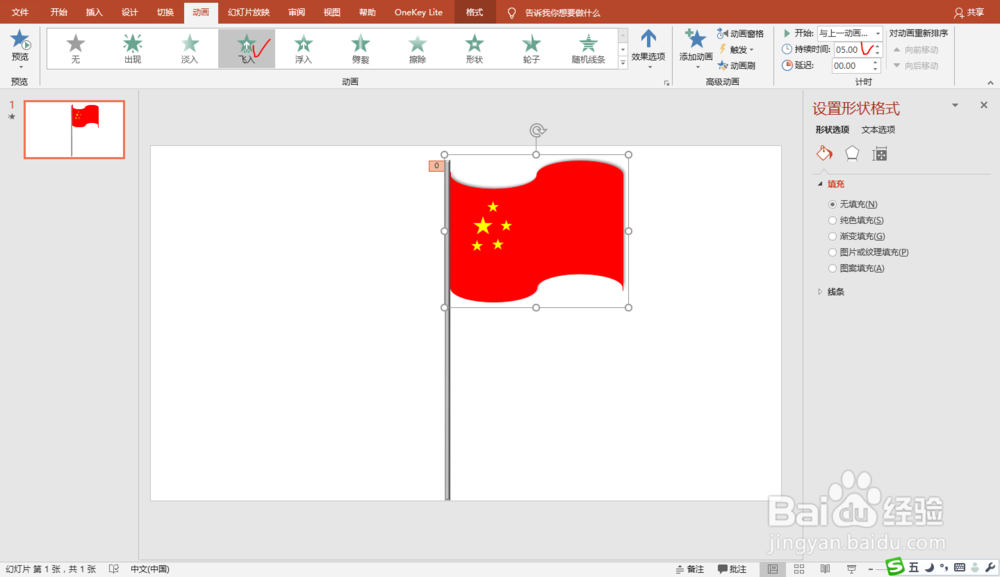
9、把幻灯片的背景设置为蓝色渐变,播放幻灯片,就可以欣赏到五星红旗冉冉升起的效果了。


